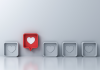Pracujeme s Google Analytics 1: Ako nastaviť ciele a prečo sú také dôležité?

Vyhodnocovať, vyhodnocovať, vyhodnocovať!
Nezáleží na tom, či ste malá stránka alebo veľký internetový obchod s tisíckami produktov. Základnou vecou je vyhodnocovať všetko, čo sa deje na vašich stránkach. Predtým, než začnete akékoľvek marketingové aktivity propagácie vášho podnikania, je priam nevyhnutné nastaviť si meranie cieľov vo vašom účte Google Analytics.
Prečo je to dôležité? Každá internetová stránka má svoj účel. Nebolo by super vidieť koľko ľudí si prezrelo váš cenník, vyplnili váš formulár, nakúpili tovar alebo či strávili na vašich stránkach viac ako 5 minút? Nebolo by super vidieť odkiaľ (z akého marketingového zdroja) sa k vám ľudia, ktorí vykonali cieľ, dostali? Takto budete vidieť, či vaše facebookové aktivity, Google reklama alebo iné marketingové aktivity, naozaj prinášajú efekt.
Čo teda môžeme nastaviť ako cieľ?
Ako cieľ je možné nastaviť všetko, čo sa udeje na vašej stránke. Ciele si môžeme rozdeliť do 5 skupín podľa charakteru cieľa:
- Zobrazenie stránky:
Nastavte meranie zobrazenia stránky, ktorá sa zobrazí po úspešnom vykonaní objednávky; - Dĺžka trvania:
Ste spravodajský portál? Nastavte si meranie dĺžky návštevy užívateľa na vašich stránkach; - Počet stránok na reláciu
Merajte užívateľov, ktorí videli napr. 5 a viac vašich stránok; - Udalosť
Merajte, koľko formulárov vám prišlo, koľko ľudí sa vám zaregistrovalo na odoberanie noviniek, koľko ľudí si stiahlo vašu prípadovú štúdiu, koľko ľudí si pozrelo vaše video na stránke a kopu ďalších udalostí, ktoré prebehnú na vašich stránkach. - Inteligentný cieľ
Systém Google Analytics vám sám vytvorí cieľ merania najlepších návštev. Cieľ vytvorí podľa skúmania množstva signálov z návštev vašich internetových stránok na základe strojového učenia.
No a ako teda nastavíme ciele v Google Analytics?
Prvý príklad: Cieľ po zobrazení stránky
Ako prvý príklad si môžeme uviesť úspešné odoslanie objednávky v prípade internetového obchodu. Užívateľ si prehľadáva stránky, vyberie si tovary, ktoré pridá do košíka, následne potvrdí objednávku a za tovar zaplatí. Po potvrdení platby sa užívateľovi zobrazí stránka www.vasinternetovyobchod.sk /odoslanie_objednavky_uspesne. Ide o takzvanú ďakovnú stránku.
1. V základnom nastavení vášho Google Analytics účtu kliknite na odkaz „Správca“

2. Vo vašom správcovi, konkrétne v stĺpci Zobrazenie kliknite na ,,Ciele“

3. Vytvorte nový cieľ kliknutím na odkaz ,,+ Nový cieľ“.
V jednom zobrazení môžete mať vytvorených maximálne 20 cieľov

4. Vytvorte si názov vášho cieľa
Názov sa vám bude zobrazovať v prehľadoch. Zadeľte cieľ do príslušnej skupiny cieľov a prideľte mu vlastný identifikátor cieľa. V prípade, že sa po úspešnom odoslaní objednávky zobrazí aj iná, druhá stránka, môžete vytvoriť ďalší, nový cieľ, ktorý bude mať skupinu cieľov totožnú s prvým cieľom a líšiť sa budú identifikátory cieľa.

5. Vyberte príslušný typ cieľa. V našom príklade pôjde o typ ,, Cieľ“

6. Posledný krok, najdôležitejší krok
V kroku podrobnosti cieľa nastavte ,,Cieľ“, ktorý predstavuje konkrétnu ďakovnú stránku, avšak bez domény. Ak je to možné, prideľte hodnotu cieľa. V prípade, že máte nákupný košík, je veľkou výhodou funkcia ,,Lievik“. Nastavte si jednotlivé kroky, ktorými užívateľ musí prejsť predtým, než vykoná objednávku. Takto budete môcť sledovať v prehľadoch vizualizáciu lievika, teda koľko ľudí vám odchádza v jednotlivých krokoch nákupného košíka.

Druhý príklad: Cieľ po uskutočnení udalosti
Ako druhý príklad si môžeme ukázať, ako nasadiť meranie odosielania formulárov a teda ako merať akúkoľvek udalosť. Udalosť je typ cieľa, pri ktorom sa nezobrazí žiadna stránka, ale za cieľ sa považuje aktivita ako napríklad kliknutie, odoslanie, prípadne kliknutie, ktorým užívateľ odchádza z vašej stránky. To môže byť pokojne aj kliknutie na e-mailovú adresu, kliknutie odkazujúce na sociálne siete a pod. Jednotlivé kroky nastavenia sú totožné z krokmi v prvom príklade. Jediná vec, ktorá sa líši, sú posledné dva kroky, nastavenie typu cieľa a nastavenie podrobností cieľa. Pri nasadení merania udalostí je potrebný aj programátor, ktorý musí pridať do zdrojového kódu informácie, na základe ktorých sa prepojí skutočná udalosť s Google Analytics účtom. Ide o údaje: ,,Kategória“, ,,Akcia“, prípadne aj ,,Štítok“ a ,,Hodnota“.


Dôležité je, aby ste tieto údaje udávali bez diakritiky. Následne už len stačí, aby váš programátor nasadil tieto informácie do zdrojového kódu. Opäť si dávajte veľký pozor na to, aby ste poslali programátorovi informácie v presnom znení. Pri načítaní akcie sa totiž rozlišujú aj veľké a malé písmená.
Tak a teraz hor sa vyhodnocovať výsledky cieľov v prehľadoch ,,Konverzie“ – ,,Ciele“.
Ak sa vám to zdá komplikované, neváhajte nás kontaktovať, s nastavením vám pomôžeme.
Najnovšie online články o online svete


Ako môže performance marketing zvýšiť vaše miery konverzie?
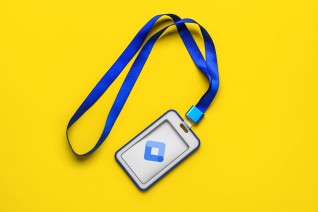


 Libor Toporcer 27.07.2016
Libor Toporcer 27.07.2016